Cara Cek IP Address di Windows, Mac, HP Android & iOS
Cek IP address bisa dilakukan dengan berbagai cara dan tergantung dari perangkat yang digunakan. Misalnya, bagi pengguna Windows memiliki cara yang berbeda jika menggunakan iOS.
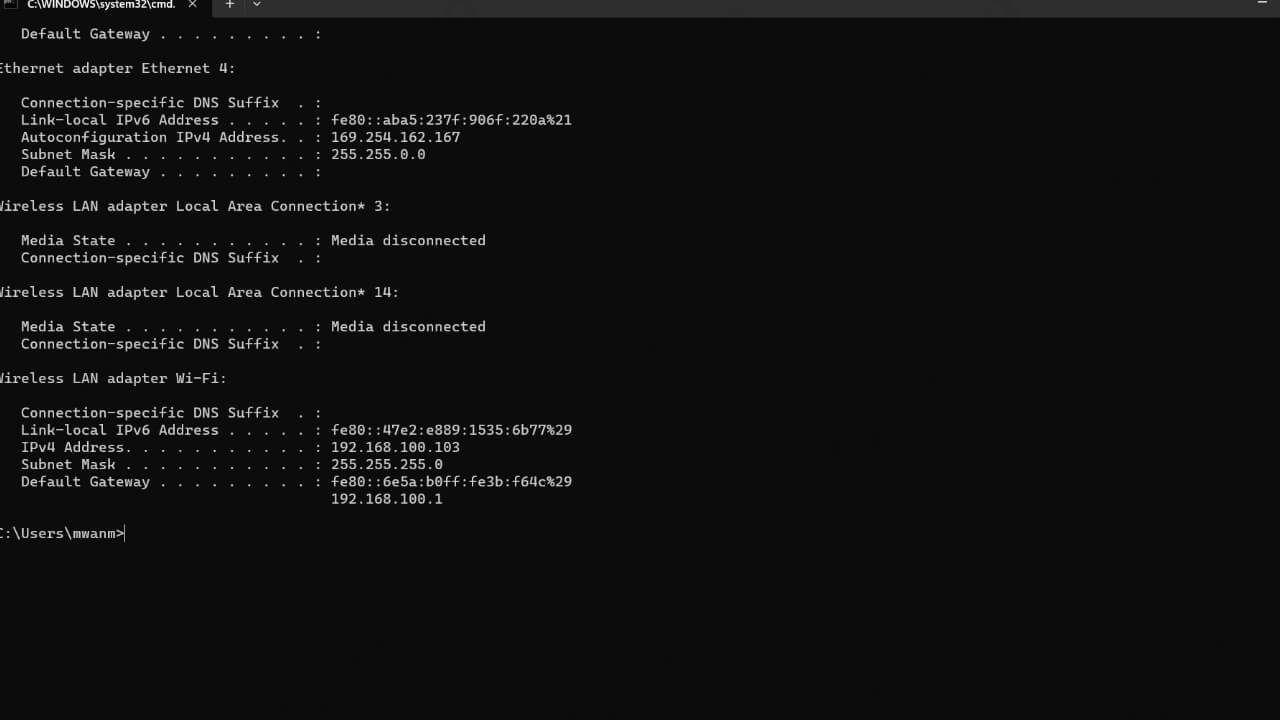
Pengecekan IP Address biasanya berguna untuk mengetahui identitas komputer yang sedang terkoneksi dengan jaringan, mengetahui network path, serta mengetahui nama ISP yang digunakan.
Karena ragam fungsinya tersebut, maka pengguna penting bagi pengguna perangkat untuk mengetahui cara mengecek alamat IP. Namun, sebelum membahas hal tersebut, ada baiknya untuk memahami apa itu IP address, berikut ini:
Apa itu IP Address
Sesuai dengan namanya, internet protocol address yakni alamat protokol internet yang fungsinya untuk menganalisis device yang terkoneksi ke jaringan lokal maupun internet.
Secara sederhananya, alamat IP dapat diibaratkan sebagai nomor rumah yang berguna untuk memastikan jika paket/ data yang dikirim ke rumah/ perangkat dengan tepat. Dengan demikian, alamat IP merupakan alat komunikasi pada sebuah device agar permintaannya ditujukan ke tujuan yang benar lewat jaringan.
Cara Cek IP Address
Dalam beberapa kasus, alamat IP harus dilakukan pengecekan. Jika ingin tahu cara melihat ip address, berikut ini adalah ulasan lengkapnya:
1. Windows Melalui Control Panel
Bagi yang sudah tidak asing dengan IT, mungkin ini adalah cara yang bisa coba. Berikut ini adalah tahapan cara mengecek IP address melalui control panel:
- Bukalah Control Panel yang ada di Windows, caranya yakni dengan klik Start dan pilih Control Panel.
- Klik Network dan Internet.
- Pilih Network dan Sharing Centre.
- Ketika WiFi status muncul, klik Details.
- Kemudian, pengguna akan melihat jendela yang memunculkan alamat IP perangkat yang digunakan.
Baca juga: Cek Bansos Kemensos.
2. Windows Melalui Network & Internet Settings
Cara melihat alamat IP juga bisa dengan pengaturan jaringan dan internet. Jika ingin tahu bagaimana caranya, berikut ini adalah ulasannya:
- Bukalah network & internet settings, caranya yakni dengan tap icon WiFi yang terletak di sudut kanan bawah.
- Kemudian, klik Properties.
- Jika muncul dashboard WiFi, scroll ke bawah, dan di situlah terletak alamat IP yang dipakai.
3. Windows Melalui Command Prompt (CMD)
CMD atau command prompt yakni fitur yang umumnya dipakai dalam pengelolaan sistem operasi. Fitur ini juga bisa digunakan untuk melihat alamat IP, dengan cara sebagai berikut:
- Ada dua cara yang bisa dicoba untuk membuka CMD, yakni tekan secara bersamaan tombol Windows + R. Atau, klik Start dan ketik Run pada kolom yang tersedia, lalu klik Ok.
- Kemudian, jika jendela CMD muncul, klik Ok.
- Ketika ipconfig dan klik Enter.
- Tunggulah beberapa saat hingga CMD memunculkan IP address.
Lihat juga: Cara Melacak HP Hilang.
4. Mac OS melalui System Preferences
Jika cara sebelumnya diperuntukkan bagi pengguna laptop/ komputer yang OS-nya menggunakan Windows, kini saatnya mengetahui bagaimana cara cek IP Address khusus bagi pengguna Mac. Simak tahapan langkahnya di bawah ini:
- Pada menu bar yang ada di sudut kiri atas layar, klik icon Apple.
- Kemudian, pilih System Preferences dan klik Network.
- Pengguna akan melihat informasi Status & Network Name yang digunakan. Kemudian, halaman tersebut juga akan menunjukkan IP address perangkat yang dipakai.
Simak juga: Cara Download Video Capcut Tanpa Watermark.
5. HP Android melalui Settings
Bagi pengguna Android juga ada cara sendiri yang bisa dilakukan untuk melihat IP Address. Caranya sangat mudah dan sederhana, yakni sebagai berikut:
- Masuklah ke Pengaturan dan klik Koneksi.
- Klik pada menu WiFi dan pilih jaringan internet yang tengah terkoneksi dengan perangkat.
- Jika sudah di-klik, maka alamat IP akan otomatis muncul.
Cara tersebut bisa digunakan saat menggunakan WiFi sebagai koneksi internet. Jika sedang menggunakan mobile data, berikut ini cara cek IP Address yang bisa dicoba:
- Masuk ke Settings dan pilih About Phone.
- Tap status yang ada di smartphone, dan IP address akan terlihat secara otomatis.
Baca juga: Aplikasi Penjernih Foto Terbaik.
6. iOS melalui menu Settings
Jika menggunakan perangkat Apple, baik itu iPhone atau iPad, ini adalah cara yang bisa dilakukan jika ingin mengecek IP Address. Adapun metode yang bisa dijadikan referensi adalah sebagai berikut:
- Pada perangkat yang digunakan, masuk ke menu Settings.
- Klik menu WiFi.
- Di sebelah kanan nama koneksi WiFi yang digunakan, klik icon “i”.
- Kemudian, informasi IP address pada device yang dipakai akan muncul.
Lihat juga: Cara Download & Menambahkan Subtitle Indonesia Subscene di Video.
Akhir Kata
Itulah ulasan yang menarik tentang beragam cara cek IP address. Pengguna bisa memilih salah satu caranya tergantung dari perangkat yang digunakan. Pasalnya, setiap perangkat memiliki metode yang berbeda dalam melakukan pengecekan alamat IP.
